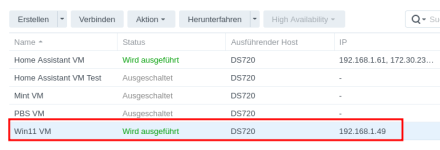- Mitglied seit
- 29. Apr 2010
- Beiträge
- 715
- Punkte für Reaktionen
- 12
- Punkte
- 44
Ich habe zwei VMs eingerichtet: Linux und Windows 10.
Im VMM wird mir für die Linux Maschine die IP angezeigt, bei Windows nicht, obwohl ich die VMM Guest Tools installiert habe.
Eine IP hat sie natürlich, neu gestartet wurde sie auch schon des öfteren.
Im VMM wird mir für die Linux Maschine die IP angezeigt, bei Windows nicht, obwohl ich die VMM Guest Tools installiert habe.
Eine IP hat sie natürlich, neu gestartet wurde sie auch schon des öfteren.